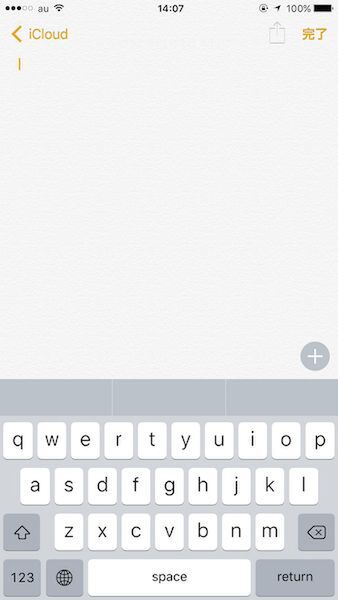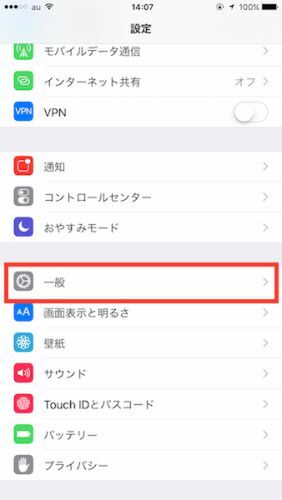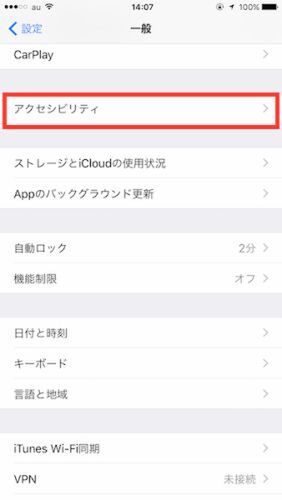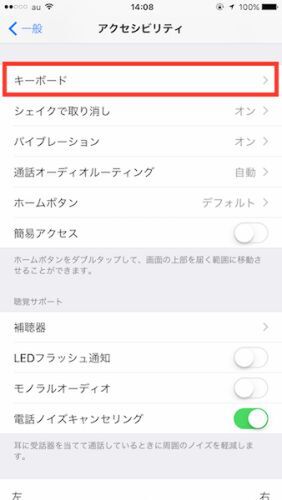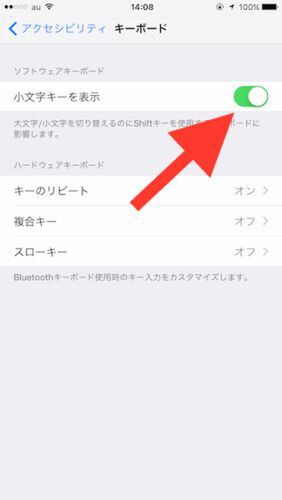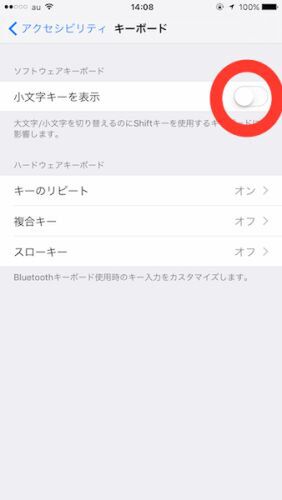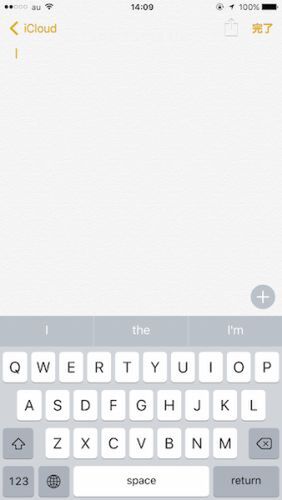こんにちは、つばさです。
iOS 9から、iPhoneの英字キーボードは小文字表示になっています。それまではパソコンのキーボードのように、大文字のアルファベットが表示されていました。
この状態でシフトキーを押すと、表字が大文字になります。つまり、自分が大文字/小文字のどちらを入力しているのか、ひと目でわかるんですね。べんり〜。
そうはいっても、PCなどと同じような表示がいい、あるいはiOS 8以前で慣れ親しんでいた表示の方がいい、ということで、大文字表示のキーボードを使いたい人もいるかも。実は、設定で変えられちゃうんですよ。
英字キーボードを大文字表示にすることで、特に入力の方法が変わるわけではありません。自分の好みに応じて、設定してみてくださいね。
■まとめて読みたい方はこちら
iPhoneとiPadで使える超便利Tips集
■つばさが紹介したiPhoneテクニックが動画になりました
iPhone使い方講座